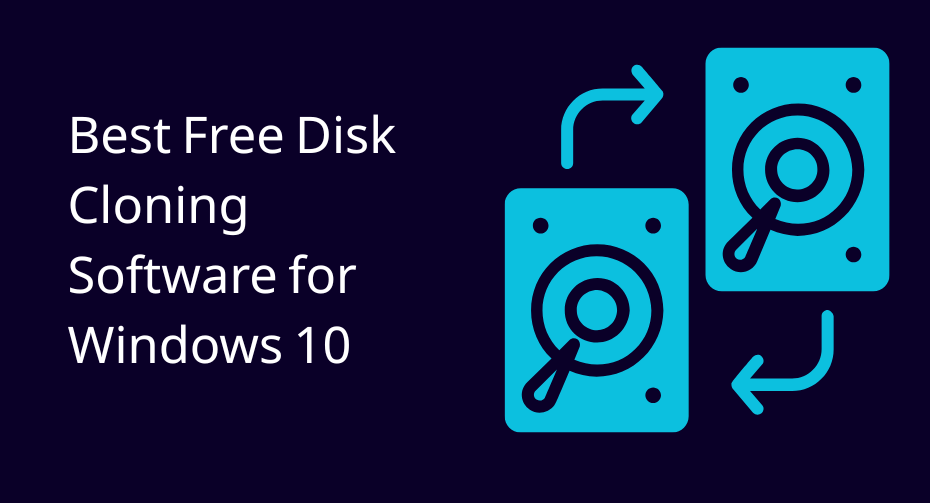กำลังมองหาวิธีปรับปรุงประสิทธิภาพของพีซีด้วยการเปลี่ยนฮาร์ดไดรฟ์ใช่ไหม? ไม่ต้องสงสัยเลยว่าการโคลนดิสก์เป็นหนึ่งในตัวเลือกยอดนิยมเมื่อจับคู่กับซอฟต์แวร์โคลนที่เชื่อถือได้ เครื่องมือโคลนที่ถูกปรับแต่งอย่างดีสามารถเร่งกระบวนการย้ายข้อมูลได้ในขณะที่ยังคงความสมบูรณ์และความปลอดภัยของข้อมูลไว้ได้
อย่างไร? มาสำรวจซอฟต์แวร์โคลนดิสก์ฟรีที่ดีที่สุดสำหรับ Windows 10 และ 11 กันเถอะ
รายชื่อ 10 ซอฟต์แวร์โคลนดิสก์ฟรีที่ดีที่สุด
1. EaseUS Todo Backup
- ช่วยให้ย้ายข้อมูลจากฮาร์ดไดรฟ์ขนาดเล็กไปยังขนาดใหญ่ได้
- สามารถทำสำเนาระบบปฏิบัติการไปยัง USB ได้
- สำรองข้อมูลจากคอมพิวเตอร์เก่าและกู้คืนไปยังเครื่องใหม่ได้อย่างง่ายดาย
- เข้าถึงฟีเจอร์มากมายโดยไม่ต้องเสียค่าใช้จ่าย
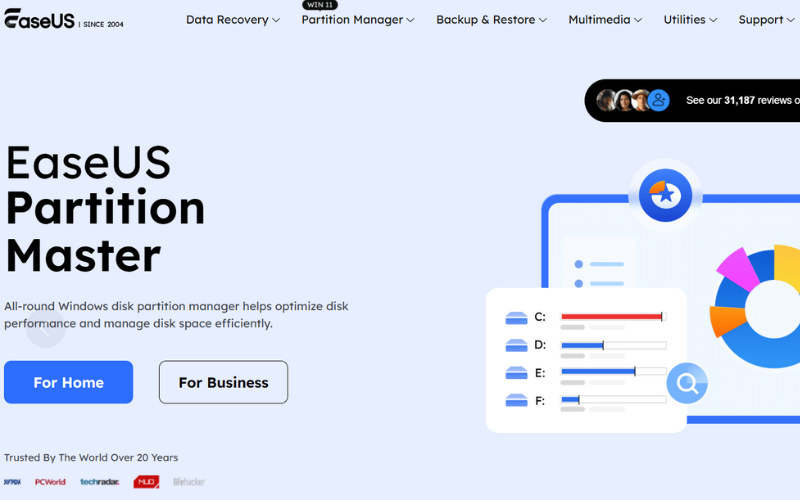
ให้บริการผู้ใช้มากกว่า 20 ล้านคนในกว่า 160 ประเทศ แผนฟรีของ EaseUS Todo Backup ครอบคลุมฟีเจอร์หลากหลาย เช่น การโคลนระบบ โคลนพาร์ติชัน โคลนฮาร์ดไดรฟ์ และโคลนดิสก์ในซอฟต์แวร์สำรองข้อมูลนี้ นอกจากนี้ยังมีโหมดสำรองข้อมูลหลายแบบ เช่น สำรองเต็มตามกำหนดเวลา และสำรองเพิ่มข้อมูล
ฟีเจอร์ที่ใช้ได้ขึ้นอยู่กับแผนการสมัครสมาชิกที่ผู้ใช้เลือก ยิ่งสมัครแผนที่สูงขึ้น ฟีเจอร์เพิ่มเติมก็จะเปิดใช้งาน แผนสมัครมี Free, Home, และ Enterprise
วิธีการโคลนฮาร์ดไดรฟ์ด้วย EaseUS Todo Backup
มาดูขั้นตอนการโคลนฮาร์ดไดรฟ์ด้วย EaseUS Todo Backup อย่างละเอียดทีละขั้นตอน:
ขั้นตอนที่ 1: เชื่อมต่อฮาร์ดไดรฟ์ที่สอง
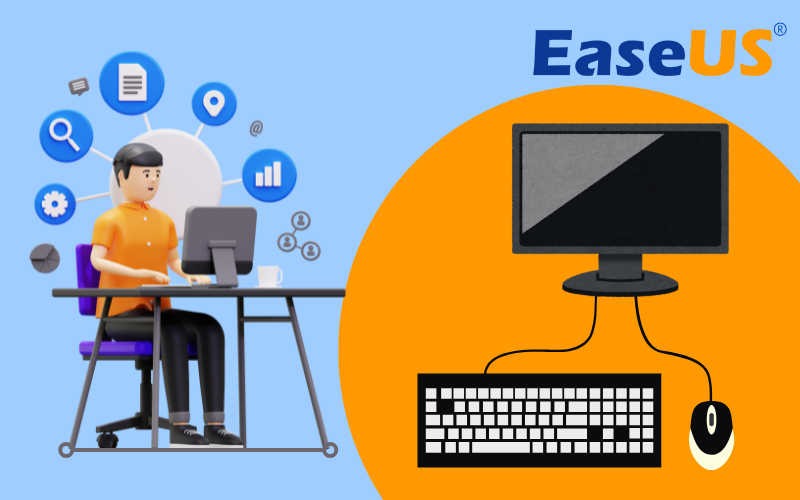
ขั้นตอนที่ 2: โคลนด้วย EaseUS Todo Backup
เริ่มโดยไปที่เมนู ‘Tools’ แล้วเลือกฟีเจอร์โคลน จากนั้นเลือกดิสก์ปลายทางสำหรับสำรองข้อมูล
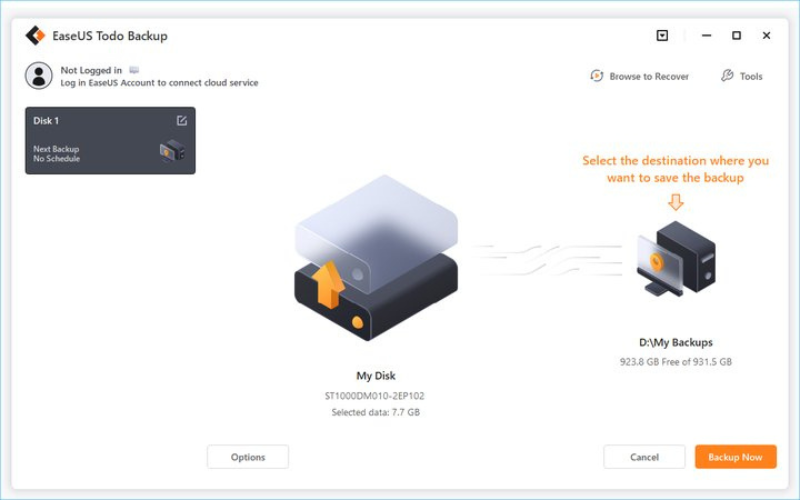
เพื่อโคลนไดรฟ์โดยใช้ซอฟต์แวร์ฟรี ให้เริ่มจากการเลือกดิสก์ต้นทางที่เก็บข้อมูลทั้งหมด จากนั้นเลือกดิสก์เป้าหมายที่ต้องการบันทึกข้อมูลโคลน ตรวจสอบให้แน่ใจว่าดิสก์เป้าหมายมีพื้นที่เพียงพอและได้สำรองข้อมูลสำคัญไว้แล้ว เพราะการโคลนจะลบข้อมูลเดิมทั้งหมด เมื่อยืนยันดิสก์ทั้งสองแล้ว คลิก “Next” เพื่อเริ่มซอฟต์แวร์จะทำการคัดลอกข้อมูลทั้งหมดจากต้นทางไปยังเป้าหมาย สร้างสำเนาที่สมบูรณ์และพร้อมใช้งาน
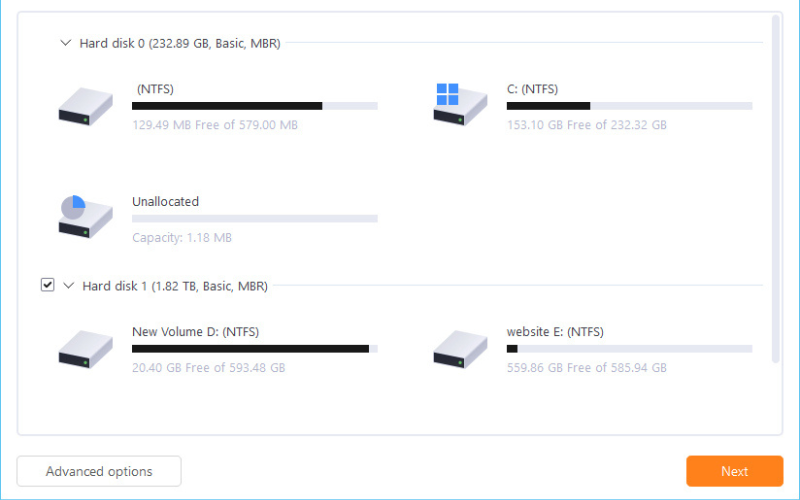
ขั้นตอนที่ 3: บูตจากฮาร์ดดิสก์ที่ถูกโคลน
หลังจากโคลนเสร็จ หากต้องการใช้เฉพาะดิสก์ใหม่ ให้ถอดดิสก์เก่าออก ยืนยันว่าดิสก์ใหม่เชื่อมต่ออย่างแน่นหนา แล้วรีสตาร์ทระบบ
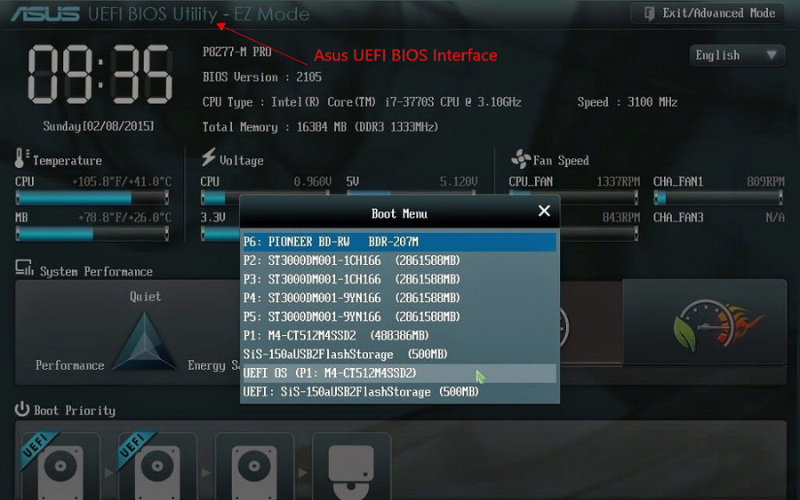
อย่างไรก็ตาม หากต้องการเก็บทั้งดิสก์เก่าและใหม่ไว้พร้อมกัน ให้รีสตาร์ทพีซีและกด F2 (หรือ F8, F10 หรือ DEL) เพื่อเข้าสู่การตั้งค่า BIOS เลือก HDD/SSD ใหม่เป็นไดรฟ์บูตในตัวเลือกบูต แล้วออกจาก BIOS และรีสตาร์ทคอมพิวเตอร์
2. AOMEI Backupper
- โคลนฮาร์ดดิสก์หรือ SSD ได้อย่างง่ายดาย ไม่ว่าจะเพื่อการย้ายข้อมูลหรือสำรองข้อมูล
- รองรับ Windows 11/10/8/7
- มีฟีเจอร์การบีบอัดและเข้ารหัสเพื่อปกป้องข้อมูลสำรอง
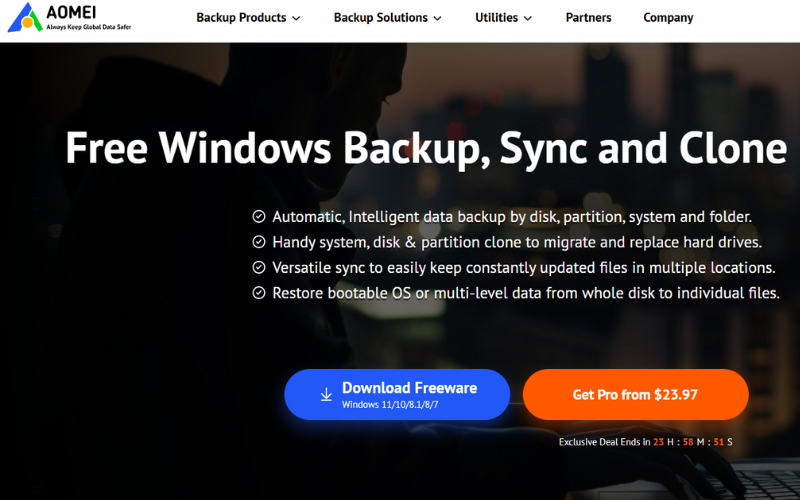
AOMEI Backupper มาพร้อมกับโซลูชันการโคลนข้อมูลที่ครบวงจร อัดแน่นด้วยฟีเจอร์อัจฉริยะ เครื่องมือฟรีเด่นๆ รวมถึงการสร้างอิมเมจข้อมูลสำหรับพีซีที่บูตไม่ได้ และรองรับ Windows ทุกเวอร์ชัน คุณยังสามารถย้ายข้อมูลจาก HDD ไปยัง SSD และกลับกันได้โดยไม่ต้องกังวลเรื่องขนาด นอกจากนี้ ไฟล์ประเภท NTLDR, MBR, winload.exe และ BCD จะถูกซิงค์อัตโนมัติในระหว่างกระบวนการโคลนพร้อมกับการย้ายบูตเรคคอร์ด
คุณสามารถซื้อไลเซนส์โคลนสำหรับพีซีเครื่องเดียวในราคา $39.96 ในแผนพรีเมียม แต่เวอร์ชันมาตรฐานฟรีของซอฟต์แวร์โคลนดิสก์นี้ก็ทำงานได้ดีเช่นกัน
วิธีการโคลนดิสก์ด้วย AOMEI Backupper
นี่คือคำแนะนำง่ายๆ สำหรับการโคลนดิสก์ Windows 10/11 จาก HDD ไปยัง SSD
ข้อกำหนด:
- SSD (ขนาดเท่าหรือใหญ่กว่าฮาร์ดไดรฟ์ต้นทาง)
- สาย SATA ต่อ USB
ขั้นตอนการโคลนดิสก์จาก HDD ไปยัง SSD:
มาเริ่มกระบวนการกัน
เชื่อมต่อ SSD:
- เชื่อมต่อ SSD กับคอมพิวเตอร์ของคุณโดยใช้สาย SATA ต่อ USB
- ถ้ามีข้อมูลอยู่ใน SSD ให้ฟอร์แมตดิสก์ SSD ที่เชื่อมต่อบนคอมพิวเตอร์ก่อน
เปิดโปรแกรม AOMEI Backupper:
- เปิดซอฟต์แวร์ AOMEI Backupper แล้วคลิกที่ตัวเลือก “Clone” บนหน้าจอหลัก
- จากนั้นเลือกตัวเลือก “Disk Clone” เพื่อดำเนินการต่อ
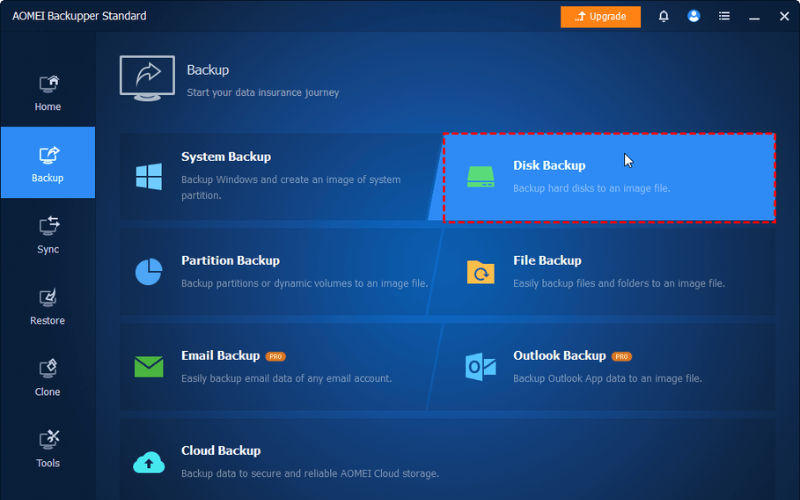
การเลือกดิสก์:
- บนแผงถัดไป ให้เลือก “Source disk” จากคอมพิวเตอร์ของคุณเพื่อโคลนข้อมูล
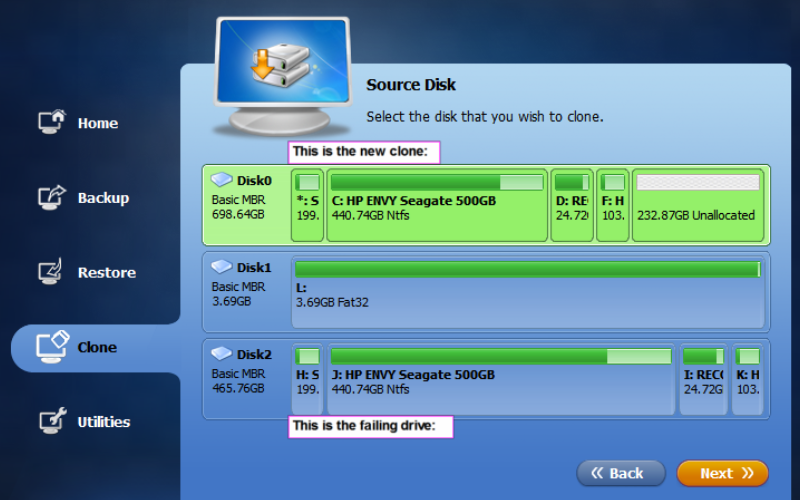
- เลือก “C:” เป็น Disk0 หากต้องการคัดลอกระบบปฏิบัติการทั้งหมด ของพีซี
- คลิก Next จากนั้นจะเข้าสู่แผง “Destination Disk”
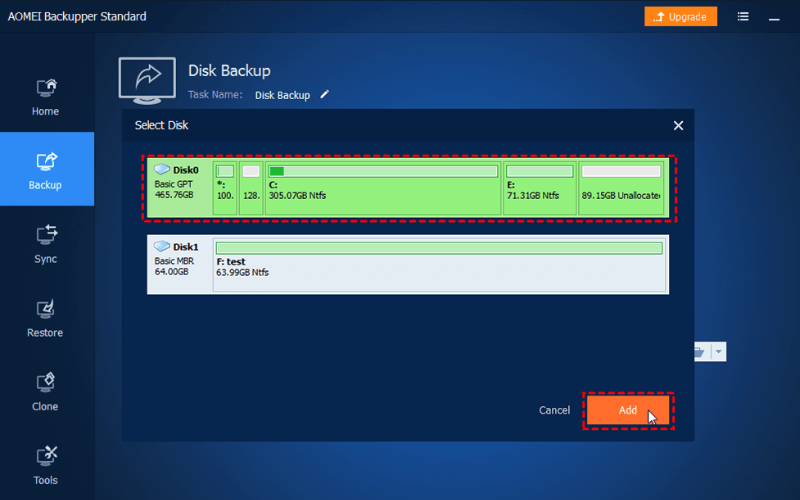
- ที่นี่ ให้เลือกดิสก์ที่จะใช้เก็บข้อมูลโคลน เพียงเลือก SSD ที่เชื่อมต่อกับคอมพิวเตอร์ของคุณแล้วคลิก Next
ฟีเจอร์โคลนที่มีให้:
- การโคลนแบบ sector-by-sector ช่วยให้โคลนข้อมูลทุกเซกเตอร์ของดิสก์ต้นทาง แม้จะถูกใช้หรือไม่ก็ตาม
- ตัวเลือก Edit Partition จะโคลนข้อมูลที่มีอยู่จากดิสก์ต้นทางขนาดเล็กไปยังดิสก์เป้าหมายที่ใหญ่กว่า
- ฟีเจอร์ SSD Alignment ช่วยปรับปรุงและเพิ่มประสิทธิภาพการทำงานของ SSD ปลายทาง
กระบวนการโคลน:
- ติ๊กเลือกตัวเลือก “Edit Partition” หากคุณกำลังโคลนจาก HDD ขนาดเล็กไปยัง SSD ขนาดใหญ่
- คลิกที่ตัวเลือก “Start Cloning” เพื่อดำเนินการ กระบวนการโดยทั่วไปใช้เวลาประมาณ 3–4 ชั่วโมง ขึ้นอยู่กับขนาดขอ
- ข้อมูลในดิสก์ต้นทาง หลังจากกระบวนการโคลนเสร็จสิ้น ให้คลิกปุ่ม Finish และปิดซอฟต์แวร์ AOMEI Backupper จา
- นั้นคุณสามารถคลิก ‘Eject’ ที่ SSD และถอดดิสก์ออกหลังจากโคลนเสร็จสมบูรณ์
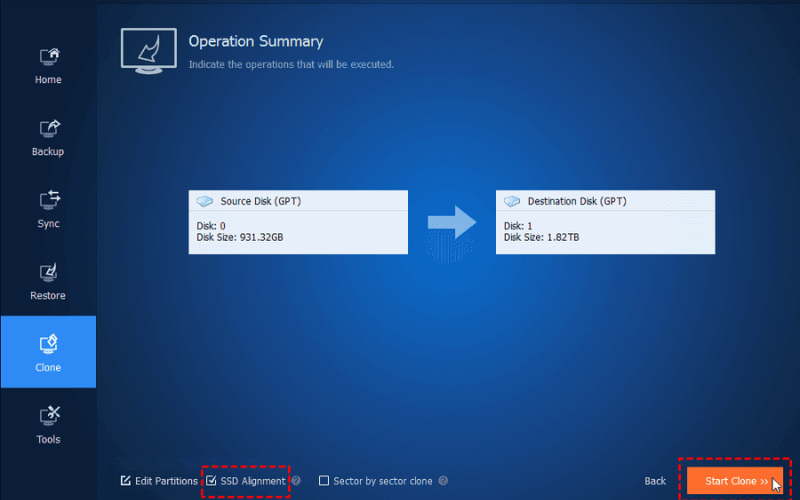
หมายเหตุสุดท้าย:
หลังจากถอด SSD แล้ว รีสตาร์ทคอมพิวเตอร์ของคุณเพื่อตรวจสอบว่าระบบปฏิบัติการทำงานได้อย่างถูกต้อง
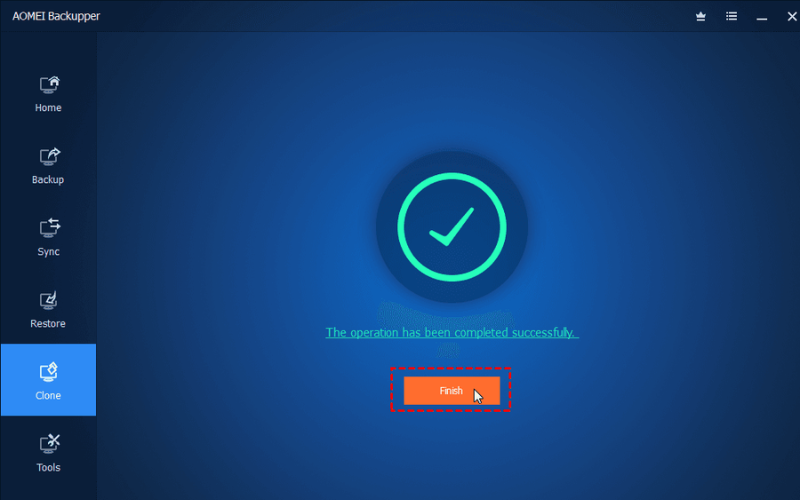
3. Macrium Reflect Free Edition
- เร่งความเร็วการโคลนและอิมเมจโดยการโอนเฉพาะบล็อกข้อมูลที่ถูกแก้ไข
- ช่วยให้งานสำรองข้อมูลเป็นไปอย่างราบรื่นด้วยความสามารถในการตั้งเวลาที่หลากหลาย
- บีบอัดข้อมูลสำรองเพื่อเพิ่มพื้นที่ว่าง; มีฟีเจอร์เข้ารหัสสำหรับผู้ใช้ที่สมัครสมาชิก
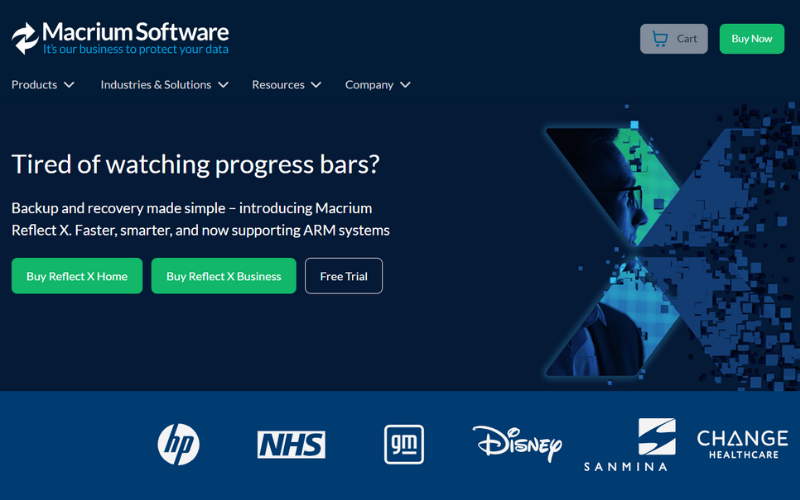
Macrium Reflect Free Edition เป็นซอฟต์แวร์โคลนดิสก์แบบตรงตัวและมีฟังก์ชันการใช้งานหลากหลาย เวอร์ชันล่าสุดของซอฟต์แวร์โคลนดิสก์นี้สำหรับ Windows 10 & 11 รองรับ Windows ทุกเวอร์ชัน เป็นโซลูชันครบวงจรสำหรับการโคลน การสร้างอิมเมจข้อมูล และการสำรองข้อมูล การย้ายข้อมูลแบบหลากหลายจาก HDD ไปยัง SSD และการโคลนย้อนกลับยังทำงานบนระบบที่บูตไม่ได้ด้วย
นอกจากนี้ ฟีเจอร์สำรองข้อมูลมีฟังก์ชัน Hyper-V Boot ในเวอร์ชันมาตรฐาน พร้อมทั้งกระบวนการโคลนและสำรองข้อมูลยังรักษาการย้ายข้อมูลที่ได้รับการป้องกันจากแรนซัมแวร์
4. Clonezilla
- ทำงานได้อย่างราบรื่นกับฟอร์แมตหลักๆ เช่น ext2–ext4, Btrfs, XFS, FAT, NTFS, HFS+ เป็นต้น
- ใช้ eCryptfs เพื่อเข้ารหัสภาพด้วย AES-256-bit เพื่อความปลอดภัยของอิมเมจ
- ฟรี ไม่มีค่าลิขสิทธิ์
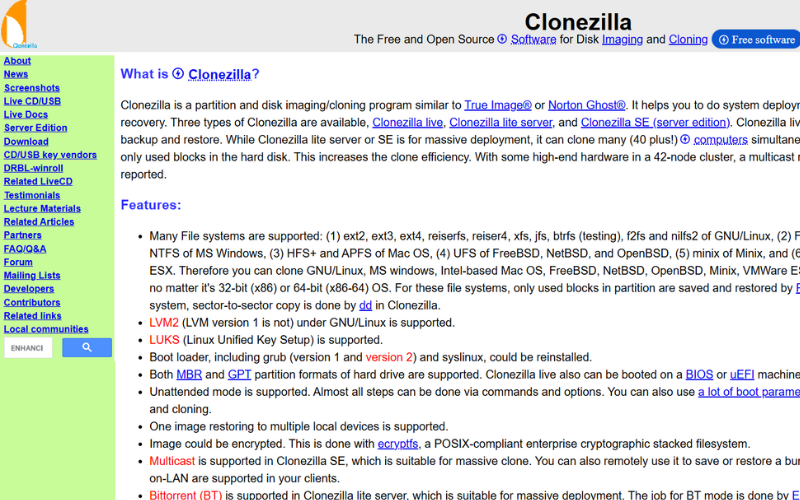
Clonezilla มี 3 เวอร์ชันแตกต่างกัน พร้อมฟังก์ชันการโคลนข้อมูลมาตรฐาน การสร้างอิมเมจ และพาร์ติชัน การตรวจจับอัตโนมัติของไฟล์ที่ใช้งานช่วยเร่งและเพิ่มประสิทธิภาพกระบวนการโคลน นอกจากนี้ แพลตฟอร์มซอฟต์แวร์นี้รองรับระบบไฟล์จำนวนมาก รวมถึง Windows, GNU, FAT12, ext4, macOS และเวอร์ชันล่าสุดทั้งหมด
ซอฟต์แวร์สามารถติดตั้งจาก USB, DVD หรือฮาร์ดดิสก์เพื่อรันบนระบบปฏิบัติการได้ กระบวนการโคลนยังสามารถทำงานด้วยความเร็ว 8 GB ต่อ นาที สำหรับการย้ายข้อมูลด้วย
5. MiniTool Partition Wizard
- สลับจาก FAT เป็น NTFS (หรือในทางกลับกัน) โดยไม่มีการสูญเสียข้อมูล
- ปรับขนาดพาร์ติชันโดยอัตโนมัติเพื่อให้เหมาะกับระบบที่ถูกโคลนในดิสก์เป้าหมาย
- รองรับทั้งสไตล์พาร์ติชัน MBR และ GPT
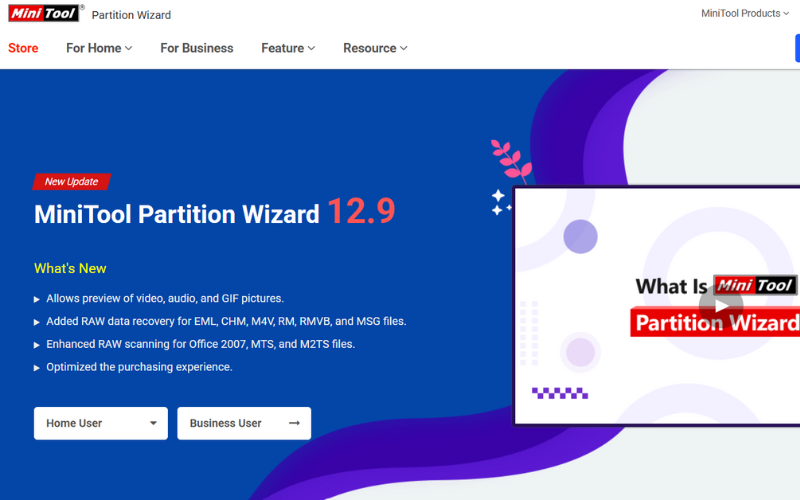
สำหรับซอฟต์แวร์โคลนดิสก์ฟรี คุณอาจไม่คาดหวังว่าจะมีฟีเจอร์มากมาย แต่ MiniTool Partition Wizard ได้ทำลายความคิดนั้น ซอฟต์แวร์ฟรีนี้มีฟีเจอร์หลากหลาย เช่น การสำรองข้อมูล การกู้คืนข้อมูล การแบ่งพาร์ติชันดิสก์ และอื่นๆ อีกมากมาย
ซอฟต์แวร์ยังช่วยให้ผู้ใช้ตรวจสอบระบบไฟล์และย้ายระบบของตนไปยัง SSD ได้โดยอัตโนมัติ โดยจะปรับขนาดพาร์ติชัน Windows ของคุณโดยอัตโนมัติถ้าดิสก์เป้าหมายมีขนาดใหญ่กว่าต้นทาง นอกจากนี้ คุณยังสามารถจัดการพาร์ติชันเหล่านี้ด้วยตัวเองได้
แต่ขอเตือนนิดหนึ่งว่า MiniTool Partition Wizard มีอินเทอร์เฟซที่ดูยุ่งเหยิงซึ่งอาจทำให้สับสนได้ง่าย หากคุณไม่ใช่ผู้เชี่ยวชาญ คุณอาจพบว่าการใช้งานซอฟต์แวร์นี้ค่อนข้างยาก
6. NovaBackup PC
- สำรองไฟล์ของคุณไปยังอุปกรณ์เก็บข้อมูลภายนอก ไดรฟ์เครือข่ายภายใน หรือคลาวด์
- รักษาไฟล์ที่มีความละเอียดอ่อนให้ปลอดภัยด้วยการเข้ารหัสข้อมูล AES 256-bit ระดับสูง
- มีฟีเจอร์ Boot Disk
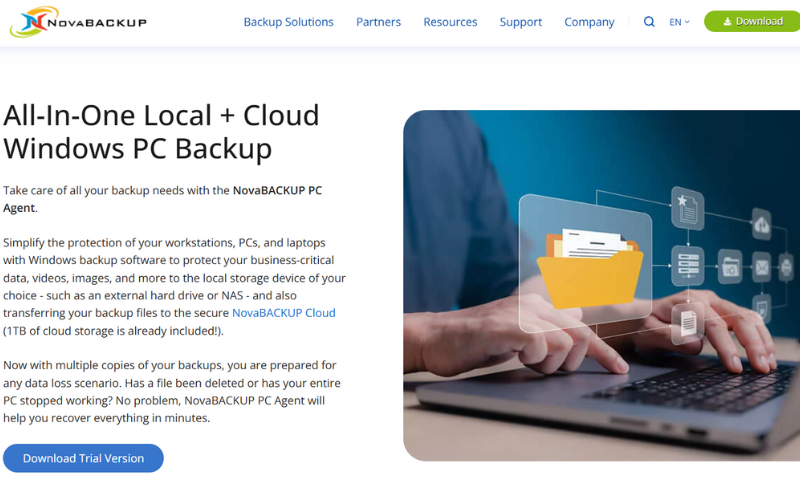
NovaBackup PC เป็นเครื่องมือที่ทรงพลังสำหรับการโคลนดิสก์บน Windows และระบบปฏิบัติการต่างๆ ที่สำคัญซอฟต์แวร์นี้ยังช่วยปกป้องข้อมูลของคุณ เพื่อให้มั่นใจว่าจะไม่สูญหายในกรณีระบบล้มเหลว รองรับทั้งการสำรองไฟล์เดี่ยวและการสร้างอิมเมจระบบเต็มรูปแบบ เพื่อให้ผู้ใช้สามารถเลือกใช้ตามความต้องการสำรองข้อมูลเฉพาะตัวได้
ซอฟต์แวร์มีตัวเลือกการสำรองข้อมูลหลายแบบ ได้แก่ แบบเต็ม (Full), แบบเพิ่มขึ้น (Differential) และแบบเพิ่มทีละน้อย (Incremental) เพื่อใช้พื้นที่เก็บข้อมูลอย่างมีประสิทธิภาพพร้อมกับควบคุมเวอร์ชันได้ นอกจากนี้ยังมี Boot Disk ที่ช่วยให้ผู้ใช้สามารถกู้คืนอิมเมจสำรองได้ตั้งแต่ระบบล้มเหลว ทำให้สามารถกลับมาใช้งานต่อได้แม้ว่า Windows จะไม่บูต
7. Paragon Backup & Recovery Free
- สำรองข้อมูลพาร์ติชันเดียวหรือดิสก์ทั้งลูกได้ง่ายๆ
- ช่วยย้ายข้อมูลไปยังดิสก์ที่มีขนาดใหญ่ขึ้น
- สร้างโคลนเสมือนบนแฟลชไดรฟ์ USB ได้
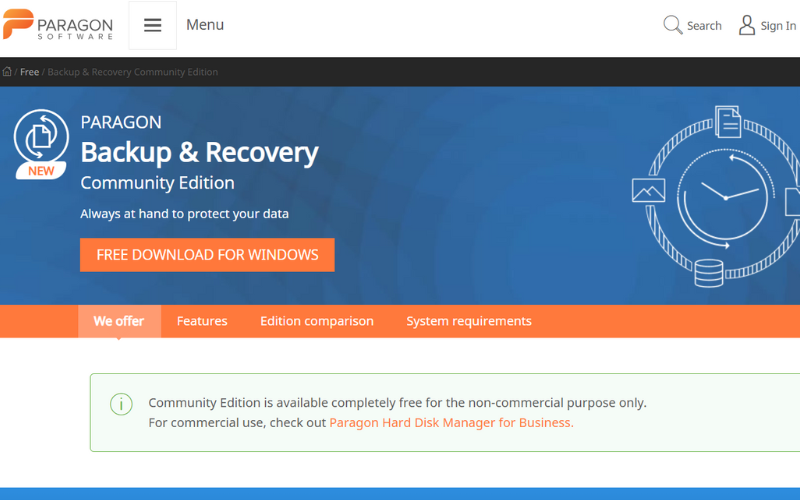
Paragon Backup & Recovery เป็นซอฟต์แวร์โคลนข้อมูลฟรีที่มีฟังก์ชันการสร้างอิมเมจดิสก์แบบมีประสิทธิภาพ รองรับระบบไฟล์หลากหลายประเภท พร้อมเครื่องมือจัดการพาร์ติชันดิสก์ นอกจากนี้ยังสามารถเชื่อมต่อผ่านการ์ดเครือข่าย (ออนไลน์), HDD, SSD, USB และแหล่งที่มาของ DVD ได้ คุณสามารถโคลนข้อมูลทั้งหมดจากดิสก์ต้นทางโดยไม่ต้องกังวลเรื่องความแตกต่างของขนาดดิสก์ปลายทาง
8. O&O DiskImage
- รองรับฮาร์ดไดรฟ์ SSD และระบบ UEFI
- สามารถกู้คืนระบบ โคลน และสำรองข้อมูลได้
- มีตัวเลือกสำรองข้อมูลแบบอัตโนมัติและแบบแมนนวล
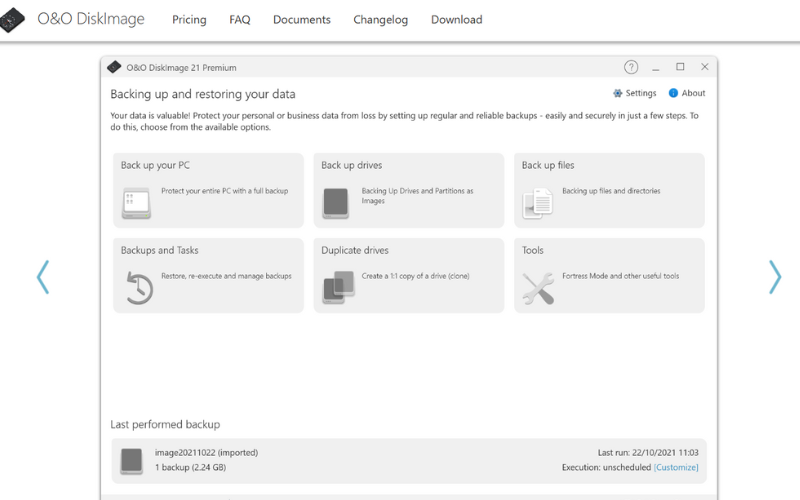
O&O DiskImage 21 เป็นซอฟต์แวร์โคลนดิสก์ที่ยอดเยี่ยมอีกตัวในรายการของเรา โดยมีการทดลองใช้ฟรี 30 วัน ฟีเจอร์เด่นคือสามารถโคลนและสำรองฮาร์ดไดรฟ์ของคุณพร้อมกันได้ นอกจากนี้ยังจัดเก็บไฟล์ทั้งหมดในไฟล์เดียวที่คุณสามารถเก็บไว้ที่ใดก็ได้บนคอมพิวเตอร์ของคุณ
หากคุณสูญเสียข้อมูล ซอฟต์แวร์นี้ยังช่วยกู้คืนไฟล์เหล่านั้นได้อย่างง่ายดาย อีกทั้งยังมีฟังก์ชันขั้นสูงที่รองรับงานต่างๆ ที่คุณจะทำภายในซอฟต์แวร์นี้
9. Iperius Backup
- ทำการโคลนและสำรองข้อมูลดิสก์โดยอัตโนมัติอย่างง่ายดาย พร้อมตั้งเวลาปรับแต่งได้
- รองรับแพลตฟอร์มการโคลนข้อมูลหลายประเภท
- ช่วยรักษาพื้นที่ดิสก์ในระหว่างการย้ายข้อมูล
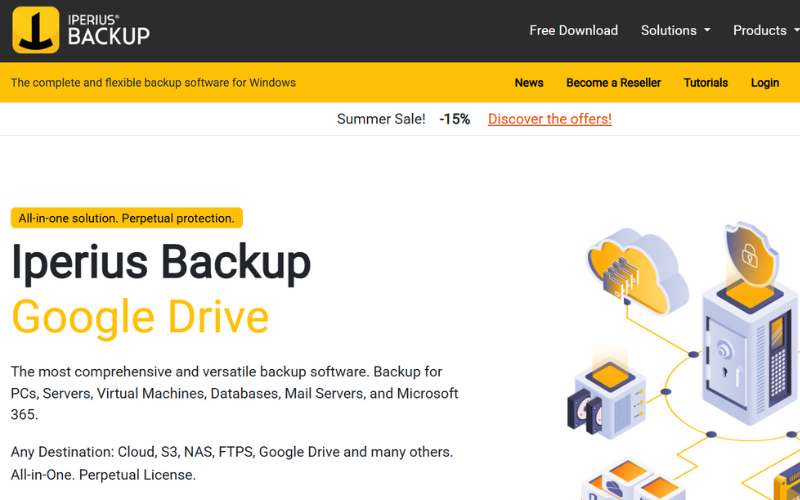
Iperius Backup ซอฟต์แวร์โคลนดิสก์ฟรีสำหรับ Windows 10 & 11 รองรับระบบไฟล์อื่นๆ ด้วย ตารางเวลาการสำรองข้อมูลยังสามารถสร้างอิมเมจดิสก์เต็มลูกไปยังปลายทางที่เลือกได้ นอกจากนี้ ระบบภาพรวมระหว่างโคลนยังช่วยบีบอัดข้อมูลต้นทางเพื่อรักษาพื้นที่ดิสก์
พร้อมกันนั้น Iperius Backup ยังรองรับการโคลนและ กู้คืนข้อมูลไปยังอุปกรณ์หลากหลาย เช่น USB drives, HDDs, SSDs, RDX drives, อุปกรณ์ NAS และตำแหน่งเครือข่ายอื่นๆ เพื่อความยืดหยุ่นในการสำรองและย้ายข้อมูลตามต้องการ
10. Active@ Disk Image
- คัดลอกดิสก์ทั้งหมดและเมานต์อิมเมจที่ได้เป็นไดรฟ์เสมือน
- รองรับ Windows 11, 10, 8, 7 และทุกเวอร์ชันเซิร์ฟเวอร์
- คุ้มค่ากว่าตัวเลือกอื่นๆ
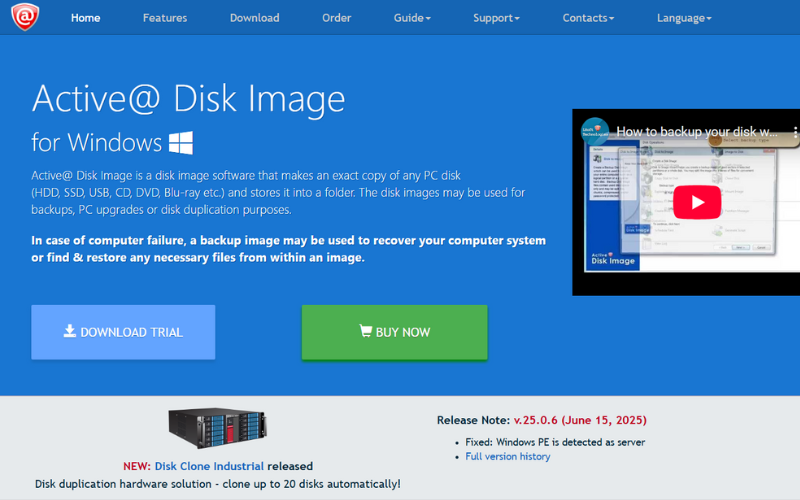
Active@ Disk Image ช่วยให้คุณโคลนและเก็บสำเนาของ SSD, USB drives, HDDs หรือ Blu-ray discs ได้ รองรับ Windows 10, 11 และเวอร์ชันใหม่กว่า ทำให้เป็นตัวเลือกที่ดีสำหรับผู้ใช้ Windows
ด้วย Active@ Disk Image คุณสามารถโคลน HDD ไปยัง SSD ได้อย่างง่ายดาย สำรองข้อมูลดิสก์ และอื่นๆ รุ่น Lite มีให้ใช้ฟรีแต่มีฟีเจอร์จำกัด หากต้องการใช้งานรุ่น Standard ซึ่งมีความสามารถเพิ่มเติมสำหรับการใช้งานส่วนบุคคล ต้องจ่ายครั้งเดียว $39
การโคลนระบบคอมพิวเตอร์ — ปลอดภัยและง่ายดาย!
<pาไม่ว่าคุณจะใช้ซอฟต์แวร์โคลนดิสก์ด้วยเหตุผลใด ความสำคัญหนึ่งที่ต้องรักษาคือการปกป้องข้อมูล ไม่ว่าจะเป็นการสำรองข้อมูล การโคลน หรือการทำสำเนา การเก็บข้อมูลให้ปลอดภัยเป็นสิ่งจำเป็น หากคอมพิวเตอร์ของคุณล่ม คุณไม่ต้องกังวลว่าจะสูญเสียโปรแกรม แอปพลิเคชัน หรือข้อมูลสำคัญ ตัวเลือกซอฟต์แวร์ที่ดีที่สุดของเราจะช่วยให้คุณมั่นใจได้ว่าได้รับการปกป้อง ซอฟต์แวร์นี้เหมาะกับผู้ใช้ทุกประเภท
บทความนี้จะช่วยคุณค้นหาซอฟต์แวร์โคลนดิสก์ฟรีที่ดีที่สุดสำหรับ Windows 10 และ 11 ดูคู่มือทีละขั้นตอนเกี่ยวกับการโคลนฮาร์ดไดรฟ์ของคุณไปยัง SSD
คุณชอบซอฟต์แวร์ตัวไหนที่สุด? แจ้งให้เราทราบหากบทความนี้ช่วยแก้ปัญหาของคุณได้